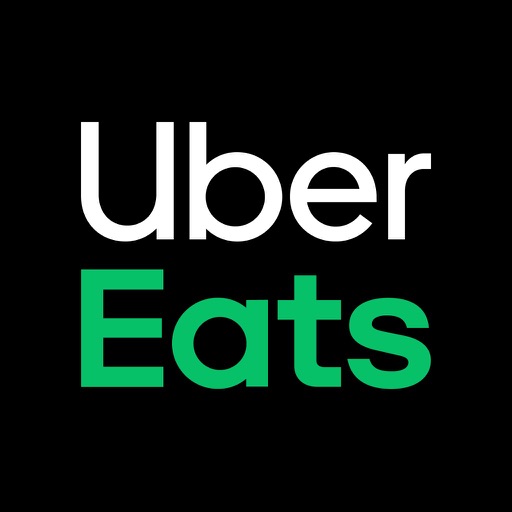日頃の感謝を込めて何かちょっとした贈り物したいけど、どんな物がいいか迷うことってよくありますよね。
そこでおすすめなのが、Uber Eats(ウーバーイーツ)ギフトカードです。
友達の出産祝いに贈ったら「食事の準備ができない時に助かる!」と喜んでくれました!
ただ、Uber Eats ギフトカードは「どこで購入すればいいのか?」、「コンビニなどで手軽に購入できるのか?」気になるところですよね。
- ギフトカードはアプリやコンビニで購入できる。
- Amazonやgiftee(ギフティー)でも購入できる。
- アプリで買えばメールやLINEで簡単に贈れる。
 くまブロガー
くまブロガーギフトカードはアプリから購入できますし、カードタイプのものならコンビニでも購入できます。
他にも、Uber Eats ギフトカードは、Amazonでも購入することができますし、giftee(ギフティー)というギフトサービスでも購入することができます。
オンラインで購入すればLINEやメールで贈れますし、コンビニでカードタイプのギフトカードを購入すれば直接手渡しもできるので、ちょっとした贈り物に最適ですよね!
日頃の感謝を込めて、Uber Eats ギフトカードを贈ってみてはいかがですか?
\ クーポンコード /
→ affjpeats1125 ←
※クーポンは必ず下記リンクからご利用して下さい。
使用期限 2025年11月30日まで
- 2,000円以上の注文で1回目、2回目が1,000円オフ。
- 割引適用にはプロモーションコード登録が必要。
- 最低注文金額は2,000円以上(初回・2回目どちらも)。
- プロモーション内容は予告なく変更される可能性あり。
Uber Eats のギフトカードはネットや店頭で購入ができる
Uber Eats(ウーバーイーツ)のギフトカードは、通常だとUber ウェブサイトでも購入できるんですが、日本では購入することができません。
Uber Eats 注文アプリからギフトを贈る
\Uber Eats アプリでお得な情報をゲットしよう!/
〈PR〉



Uber Eats 注文アプリから電子版ギフトカードを作成して、友人や知人などに贈ることができます。
すでにUber Eats を利用されている方はもちろん、これからUber Eats を利用される方もUber Eats 注文アプリからギフトカードを贈るのがおすすめです。
Uber Eats アプリの「アカウント」にある「ギフトを贈る」から簡単にギフトカードを作成して贈れます。
giftee(ギフティー)による電子版ギフトカード
Uber Eats のギフトカードは「giftee(ギフティー)」というサービスで購入することができます。
Uber Eats のギフトカード以外にも、NetflixやU-NEXTなどのオンラインサービスを利用できるギフトカードや実際の店舗で使えるギフトカードも購入することができます。
giftee(ギフティー)で取扱のあるブランドは、こちらから確認することができます。
カフェやレストラン、コンビニなど飲食関係だけでなく、西松屋などでも使えるギフトカードがあるので、お祝いなどにも利用できるのでおすすめです!
コンビニエンスストアによるギフトカード


コンビニエンスストアで販売されているプリペイドカード式のギフトカードもあります。



コンビニで販売されているギフトカードは、Uber の配車サービスやUber Eats の注文にも利用ができます。
プリペイド式のギフトカードは「1,500円 〜 50,000円」の間で指定して購入できるので、贈りたい人に合わせて金額を設定できるようになっています。
電子版のギフトカードはちょっと面倒かも・・という方は、コンビニのプリペイド式ギフトカードがおすすめですね。
Amazon(アマゾン)によるギフトカード
Uber Eats のギフトカードは、Amazon(アマゾン)でも購入することができます。
Amazonで販売されているギフトカードは、
- Eメールタイプのギフトカード
- 配送タイプのギフトカード
というように、デジタル版と物理カード版の2種類から選んで購入することができます。
Uber Eats ギフトカード(Eメールタイプ)
Eメールタイプは、金額を¥100〜¥50,000の間の金額を指定し、Uber Eats のギフトカード作成ができます。
また、贈りたい方のメールアドレスを入力すれば、購入後すぐにUber Eats のギフトカードを贈ることができるようになっています。



贈り主(自分の名前)やメッセージの入力もできます
もし、特定の日に送りたい場合は、カレンダーから日付を指定して、その日になったら届くようにも設定できるので、Amazonをよく利用される方にはおすすめですね。
Uber Eats ギフトカード(配送タイプ)
配送タイプは、カード型のギフトカードになっているので、コンビニで購入できるような物理的なカードタイプとなっています。
なので、Amazonで配送タイプのUber Eats ギフトカードを購入すると、配達してもらうことになります。
Uber Eats ギフトカードを贈る人の住所を指定して配達してもらう、もしくは、ご自身の住所に配達してもらって自分で直接渡すという感じですね。
配送タイプのギフトカードだと、タイミングによって受け取りでいない場合もあるので、Amazonで注文するならEメールタイプがおすすめですね。
〈PR〉
Uber Eats アプリからギフトカードを購入して贈る方法
Uber Eats(ウーバーイーツ)注文アプリからギフトカードを購入して贈る方法を解説していきましょう。
Uber Eats アプリからギフトカードを贈るまでの流れ
まず、Uber Eats アプリからギフトカードを贈るまでの流れを簡単に解説しておきます。
Uber Eats アプリからギフトカードを贈るには、
- Uber Eats アプリを起動する。
- アカウントからギフトを贈る画面を開く。
- カード絵柄、金額、送り先を設定し、カートに入れる。
- お支払い情報詳細を設定して注文を確定する。
というような流れになっています。
Uber Eats アプリからギフトカードを贈る方法
では、実際にUber Eats アプリでギフトカードを贈る方法を解説していきます。
Uber Eats アプリを起動します
ギフトカードを作成して贈るために、Uber Eats アプリを起動します。
\Uber Eats アプリでお得な情報をゲットしよう!/
〈PR〉
まだUber Eats アプリをインストールされてない方は、App StoreやGoogle Playでダウンロードできます。
アカウントからギフトを贈る画面を開きます





Uber Eats アプリを起動したら、下のメニューにある「アカウント」を選択します。
アカウントメニューを開いたら「ギフトを贈る」を選択して、ギフトカードを作成する画面を開きます。
カードのイラスト、金額、送り先を設定する
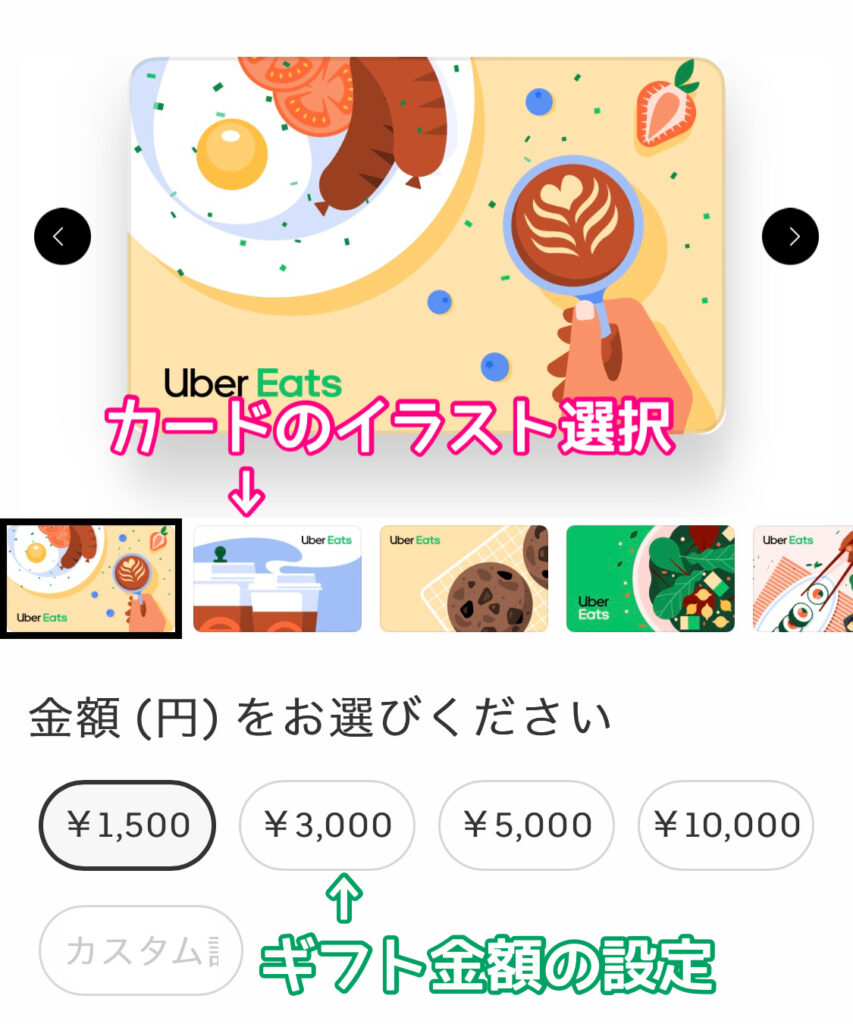
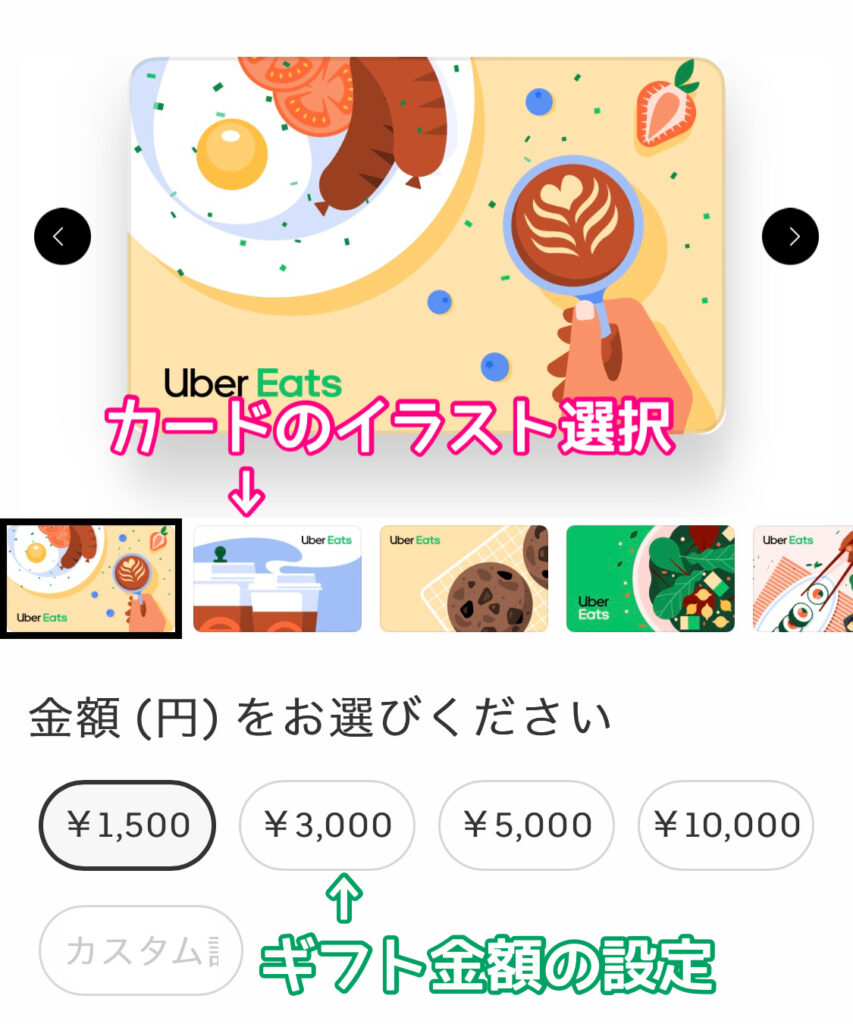
Uber Eats アプリのギフトカードは、金額を設定するだけでなく、カードのイラストを選んで作成することができます。
また、ギフトカードの金額は「¥1,500、¥3,000、¥5,000、¥10,000」から選ぶこともできますし、カスタマイズして自分で決めることもできます。



ギフトカードは感謝の気持ちを贈る意味もあるので、贈られる人がプレッシャーにならない金額を設定するのがおすすめです。
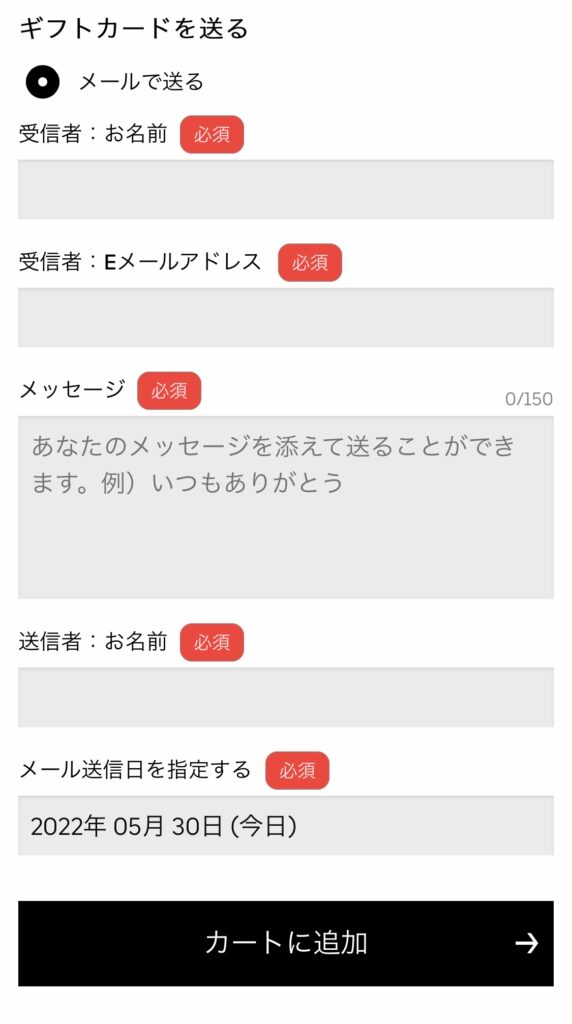
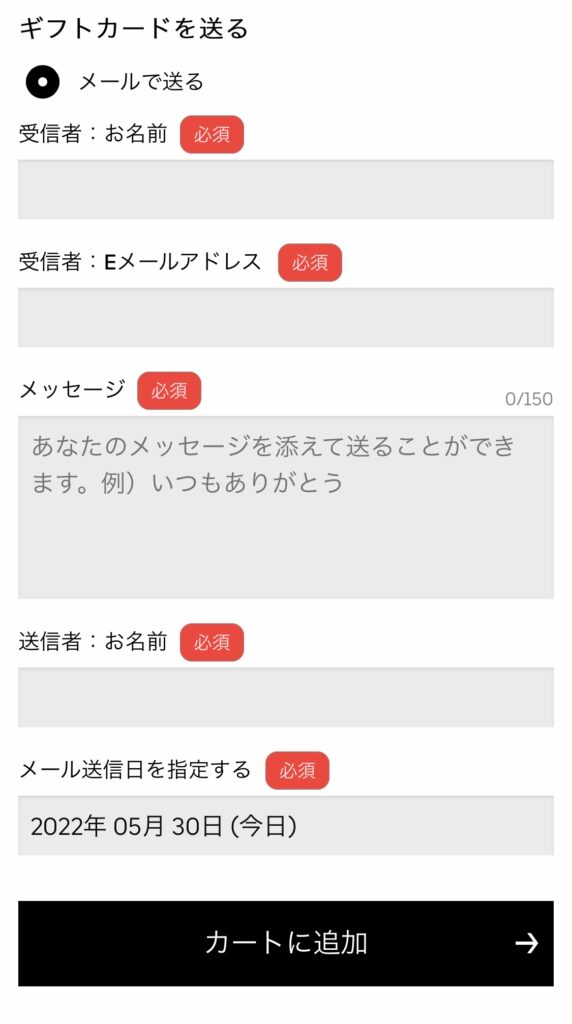
次に、ギフトカードを贈る宛先と自分の情報を入力していきます。
受信者が「ギフトカードを受け取る人」で、送信者は「ギフトカードを贈る人」なので、間違えないように気をつけましょう。



また、ギフトカードを送信する日付が設定できるので、タイミングの良い日にちがあれば設定してみるのも良いですね。
ギフトカードの設定ができたらカートに追加していきましょう。
ギフトカードのお支払い情報を設定する
ギフトカードの設定ができたら、カートの中身を確認して支払い情報を設定します。
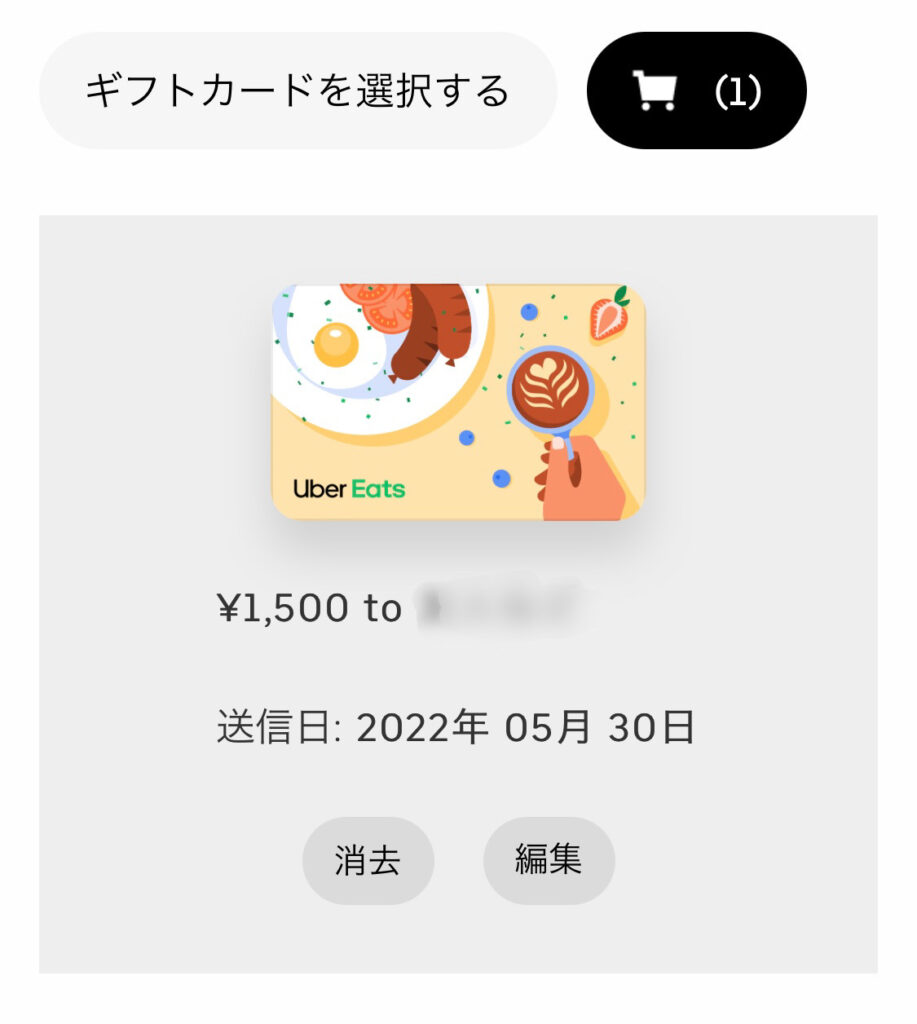
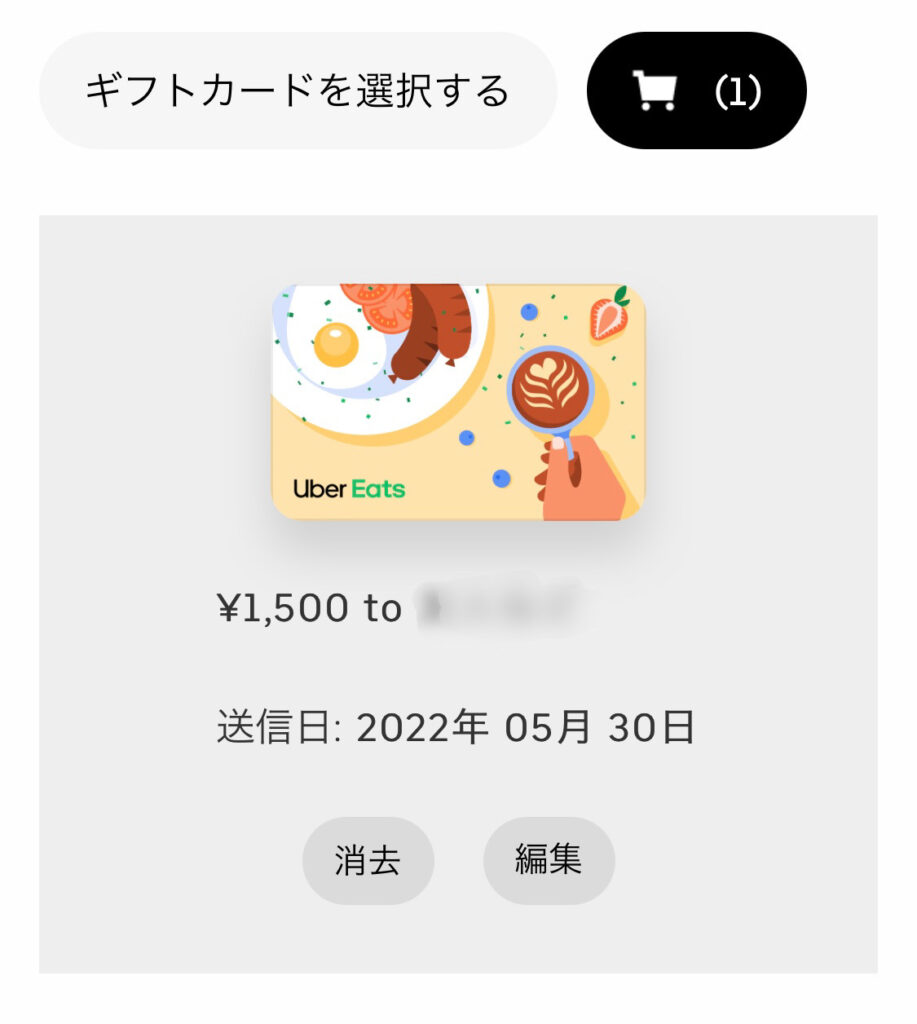
まず、ギフトカードに設定した「金額」、「宛先(相手の名前)」、「送信日(ギフトカードを贈る日)」を確認します。
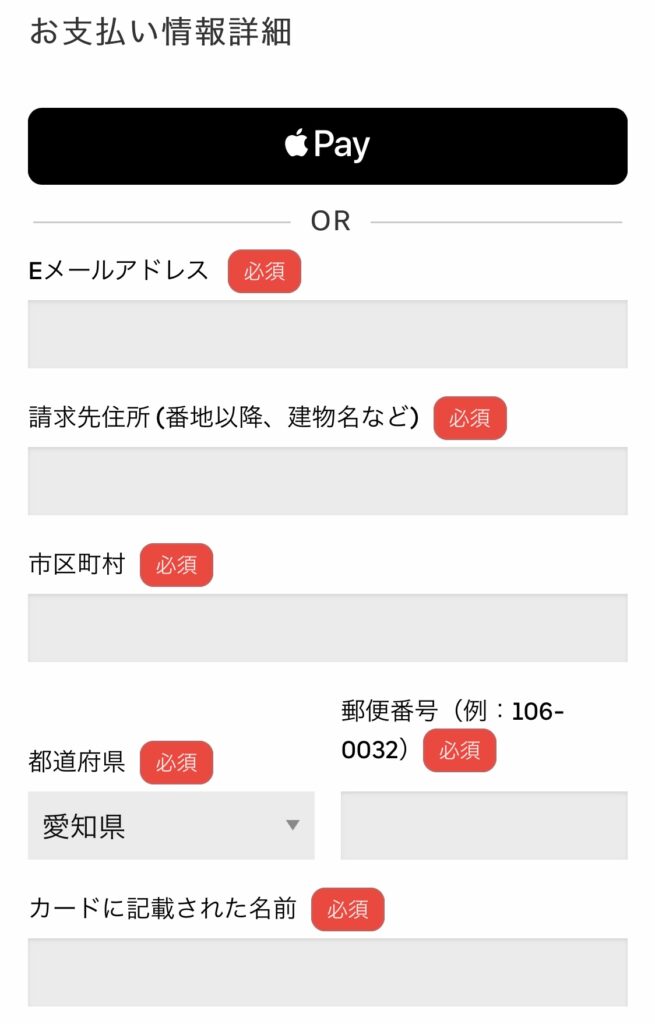
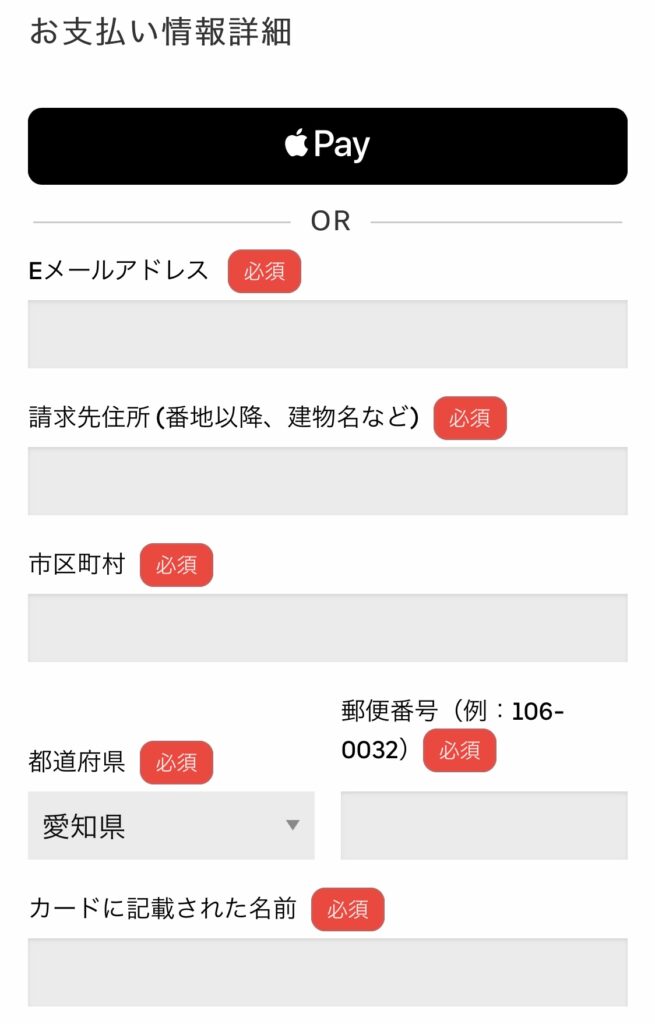
ご自身(ギフトカードを贈る人)の情報を入力していきます。
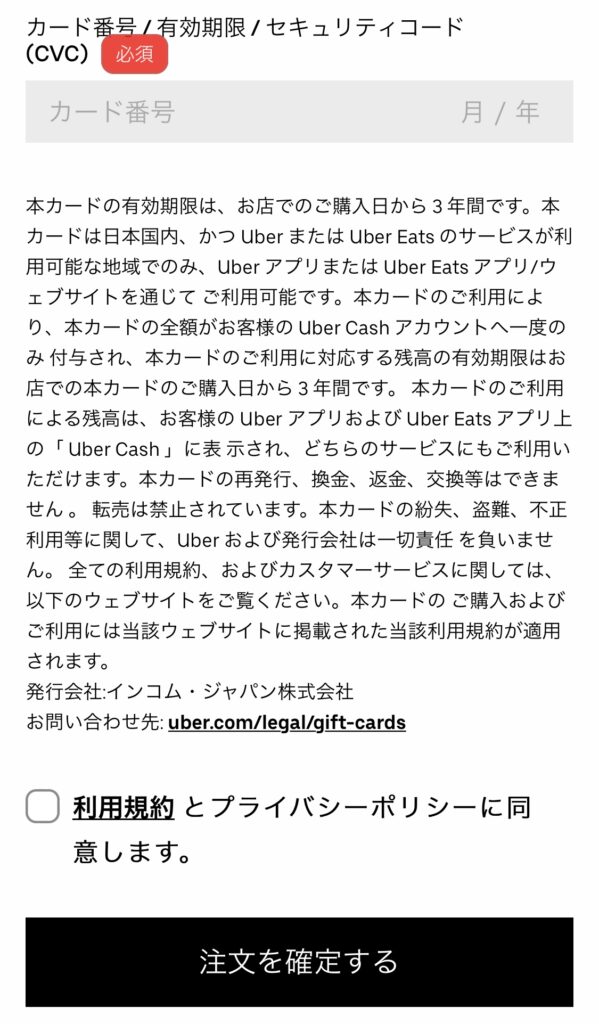
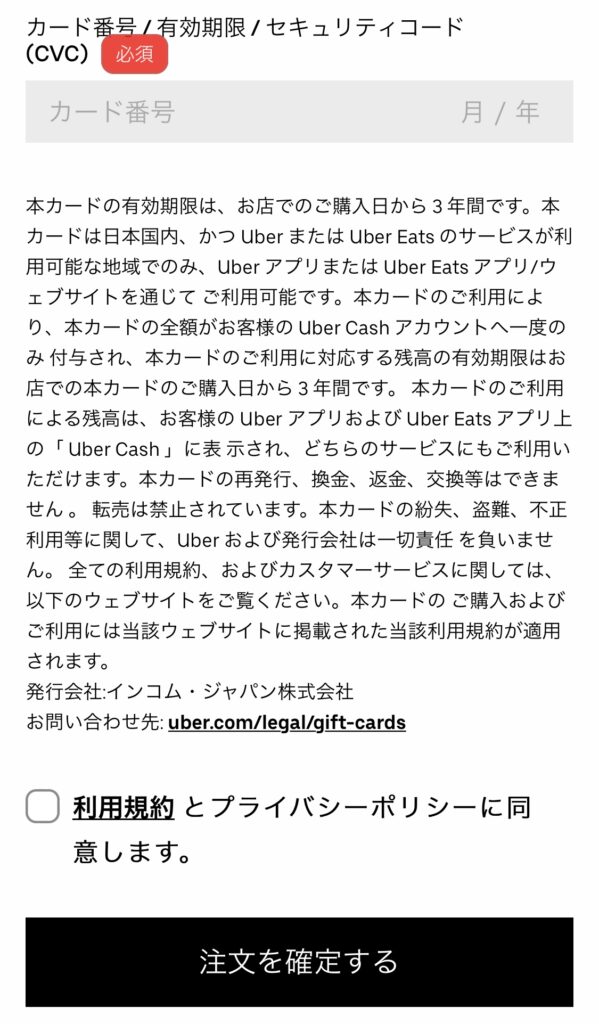
クレジットカード情報を入力し、利用規約とプライバシーポリシーに同意します。



最後に「注文を確定する」ボタンをタップすれば、ギフトカードを贈ることができます。
ギフトカードを受け取った相手の方は、きっと喜ばれることでしょう!
〈PR〉
Uber Eats ギフトカードをgifteeで購入して贈る方法
Uber Eats(ウーバーイーツ)のギフトカードを購入して贈る方法について解説していきましょう。
ギフトカード購入から贈るまでの流れ
まず、Uber Eats のギフトカード購入から贈るまでの流れを解説していきます。
giftee(ギフティー)でギフトカードを購入するには、アカウントの作成が必要です。



ギフトカードをもらう人は、gifteeアカウントは必要ありません。
giftee(ギフティー)では、様々なブランドの取扱がありますので、Uber Eats のギフトカードを探して選びましょう。
Uber Eats ギフトカードは、カテゴリの「ドリンク・フード」にあります。
giftee(ギフティー)は、贈るギフトカードのイラストデザインを選んで作成することができます。
ギフトカードに挨拶やお礼など、ひとこと書き加えることもできるので、自分の気持ちを伝えることができますね。
ギフトカードの作成が終わったら、画面でプレビューが表示されるので、確認して問題がなければ購入手続きをします。
LINEやメールソフトを使って、作成したギフトカードのURLを贈ります。
ギフトカード購入から贈るまでの流れを見てもわかるように、特に難しいところはないので、スムーズにUber Eats ギフトカードを購入・贈ることができます。
\Uber Eats アプリでお得な情報をゲットしよう!/
〈PR〉
ギフトカードを購入する方法
では、giftee(ギフティー)でUber Eats のギフトカードを購入する方法を詳しく解説していきましょう。
gifteeアカウント作成
giftee(ギフティー)のサービスを利用するには、gifteeのアカウントが必要です。
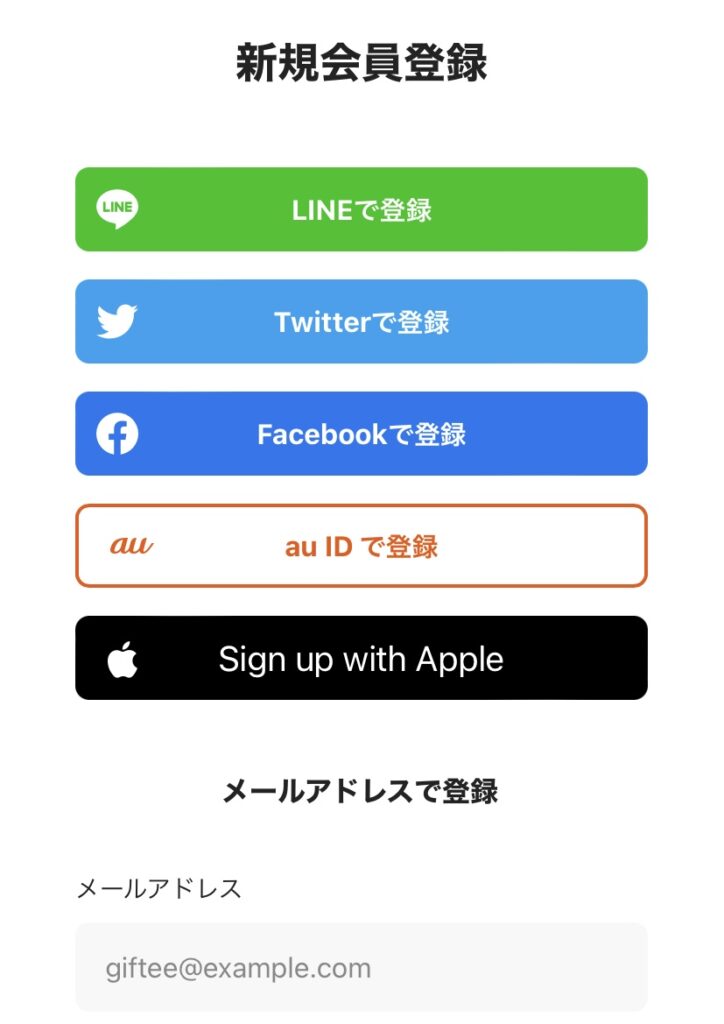
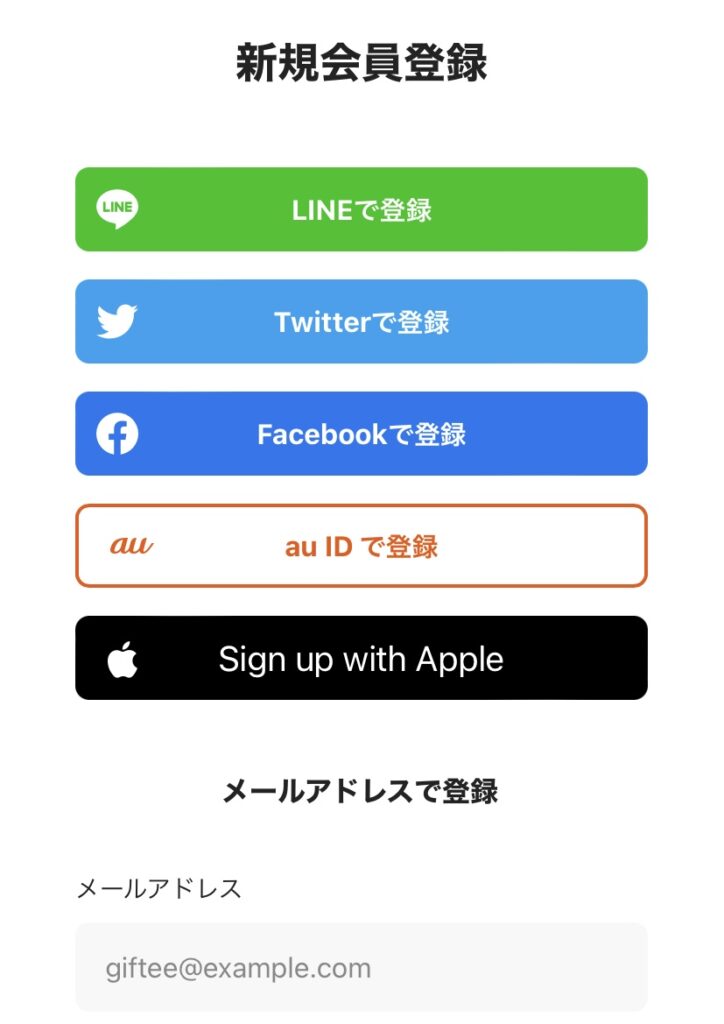
gifteeのアカウントは、
- LINE
- au ID
- Apple ID
というアカウントを使って作成ができます。
上記アカウントをお持ちでなくても、メールアドレスで新規登録することも可能です。



ギフトカードをもらう人は、gifteeアカウントは必要ありません。
ギフトカードの作成
giftee(ギフティー)アカウントでログインできたら、贈るためのギフトカードを作成していきます。
ギフトカードを選ぶ
gifteeのカテゴリ一覧から「ドリンク・フード」を選んで、Uber Eats(ウーバーイーツ)のギフトカードを探します。
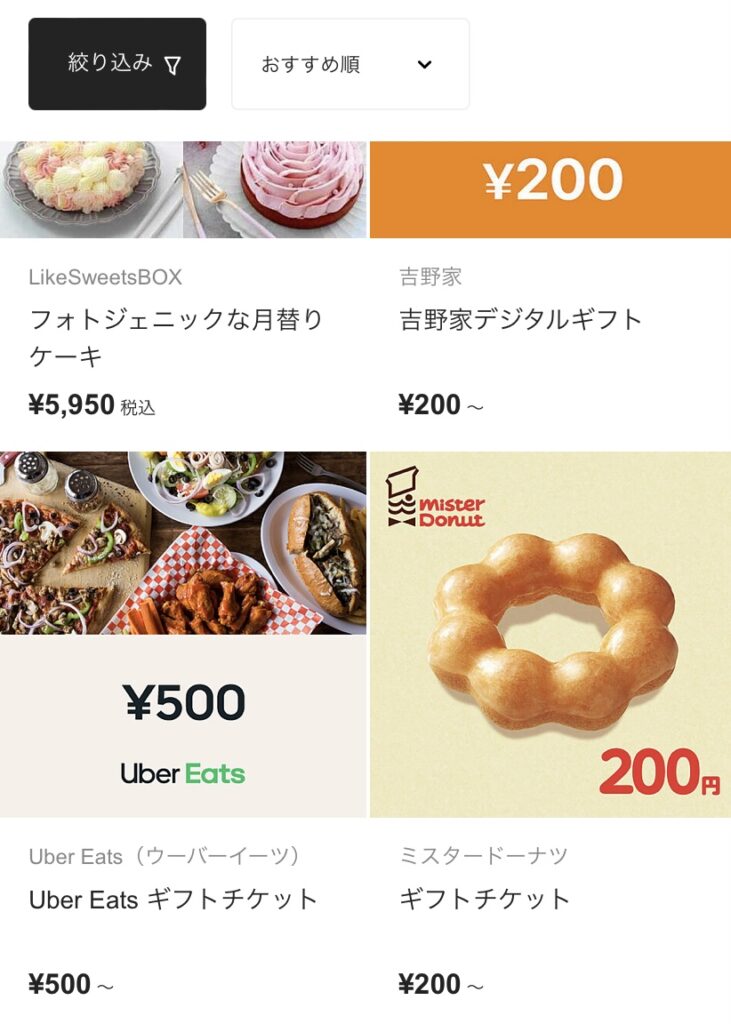
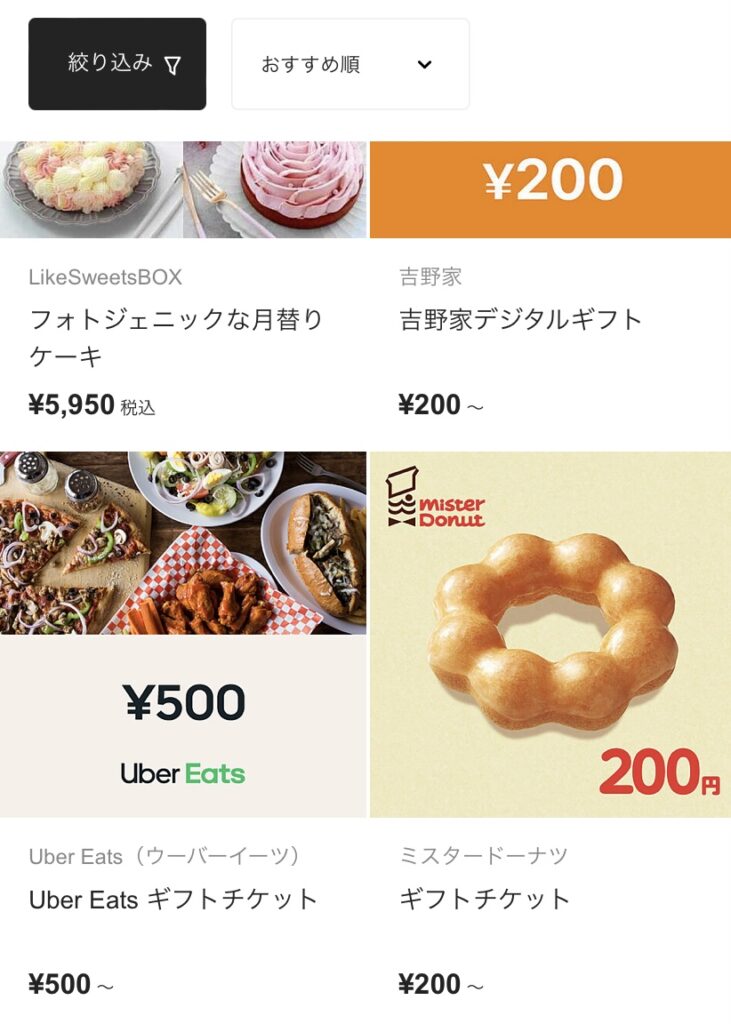
Uber Eats のギフトカードをタップすると、金額を選択する画面が表示されます。
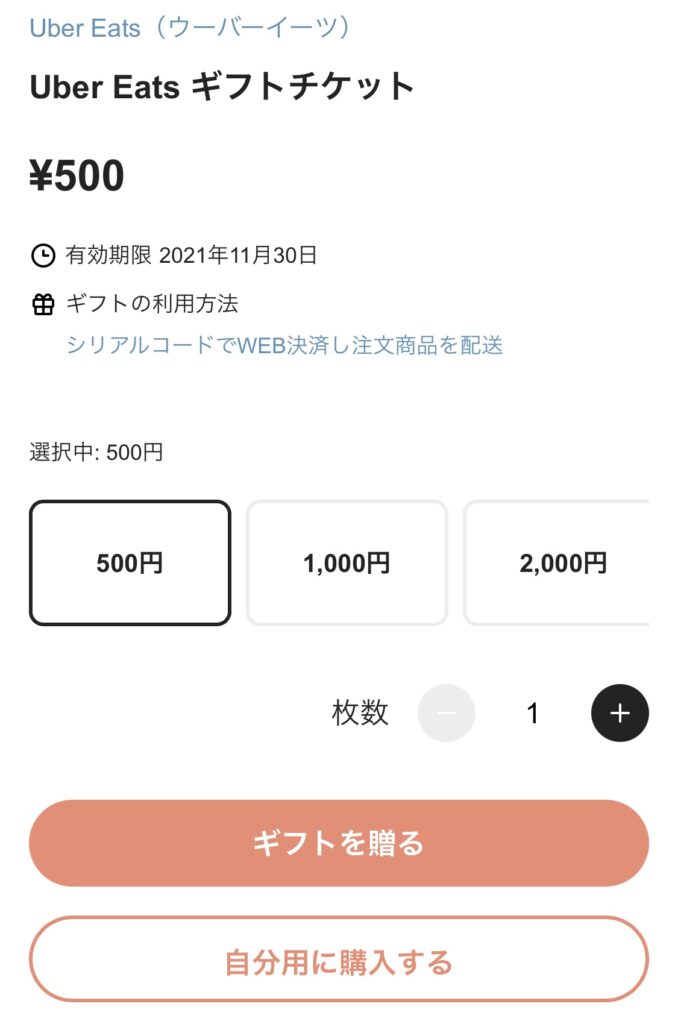
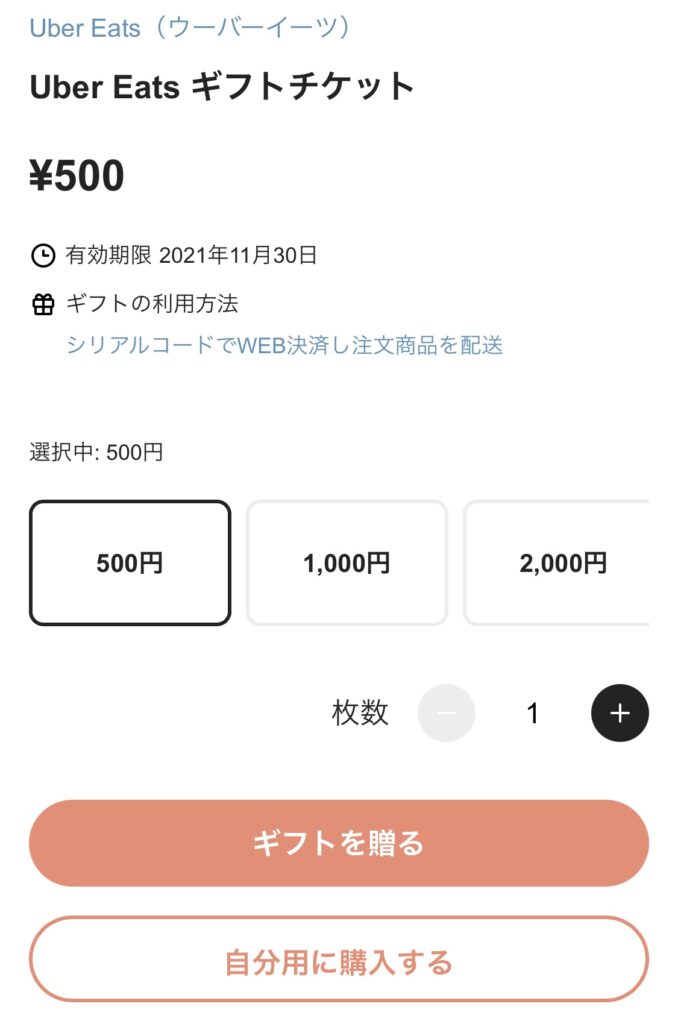
ギフトカードは複数枚購入できるので、何人かに贈りたい場合は、人数分の枚数も一緒に選びましょう。
- 500円
- 1,000円
- 2,000円



ギフトの金額は、自分で自由に決めること(カスタマイズ)ができないので、上記3種類から選ばなくてはいけません。
ギフト金額と枚数が決まったら「ギフトを贈る」をタップして次に進みます。
ギフトカードデザインを選ぶ
ギフトカードのデザイン一覧から好みのイラストを選びます。
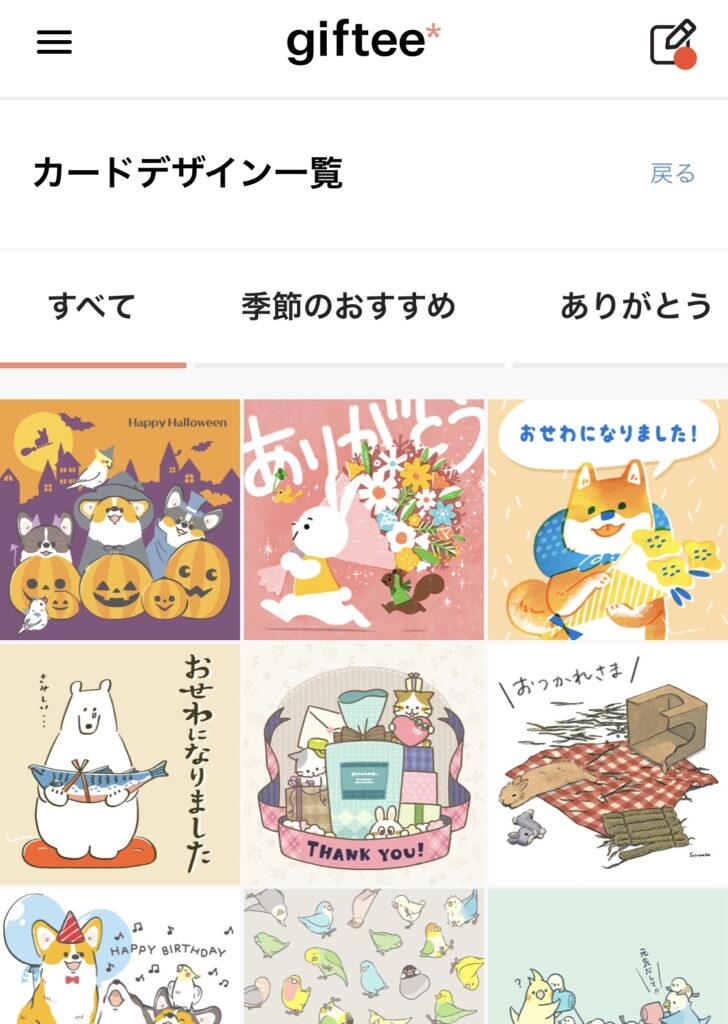
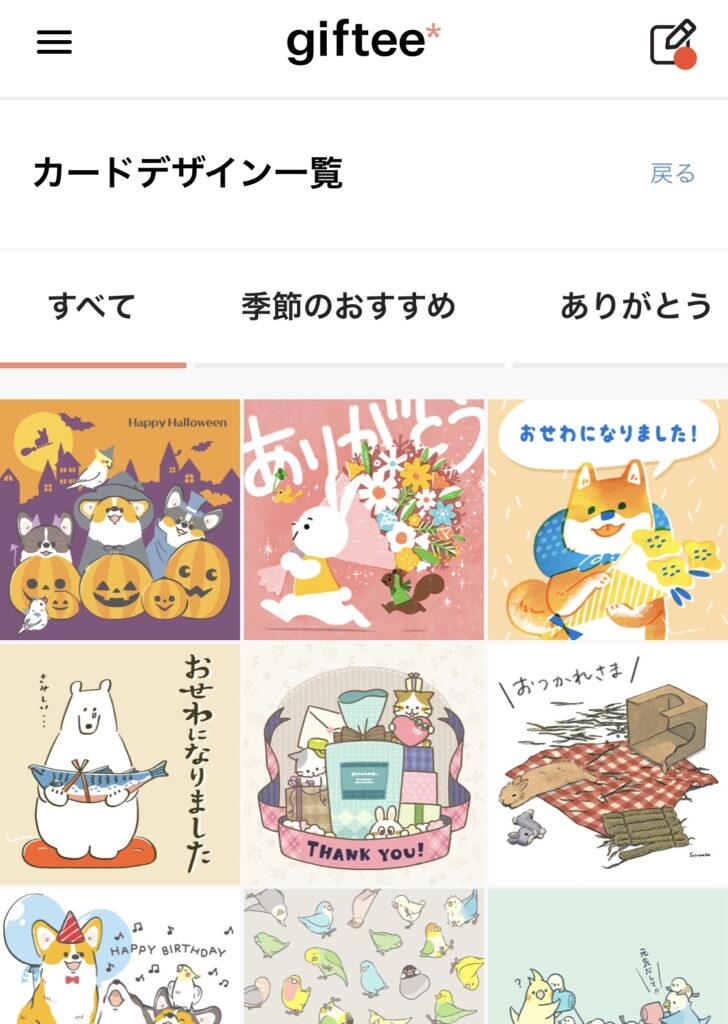
ご自身の好みというよりも、贈る相手がどういったイラストで喜んでくれるか想像して選ぶのがおすすめですね。
ギフトカードにひとこと添える
ギフトカードには、300文字以内のメッセージを入力して、お気持ちを伝えられるようになっています。
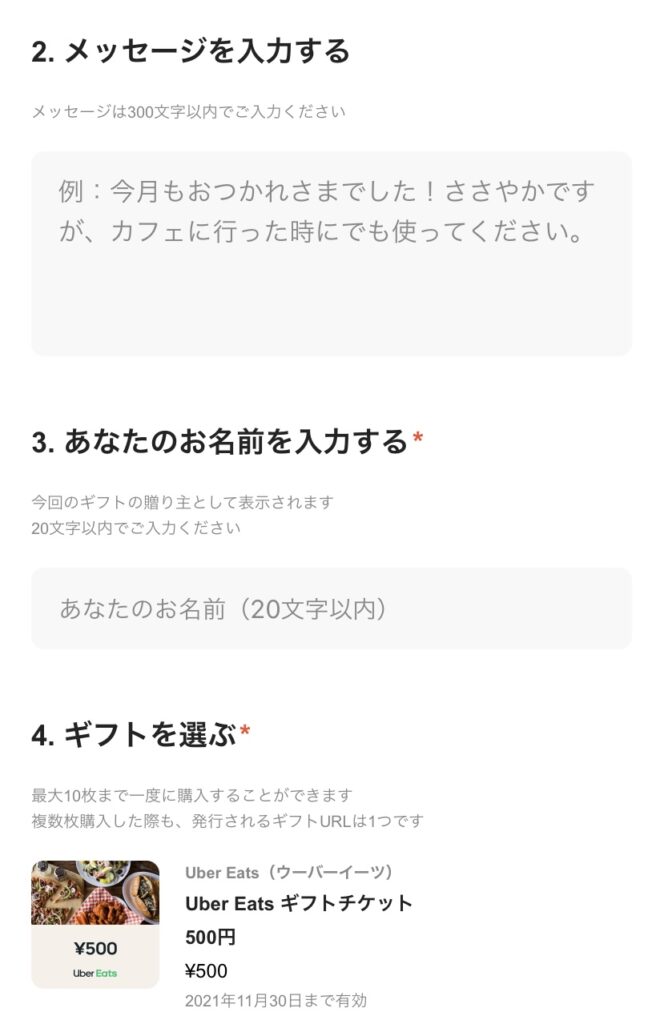
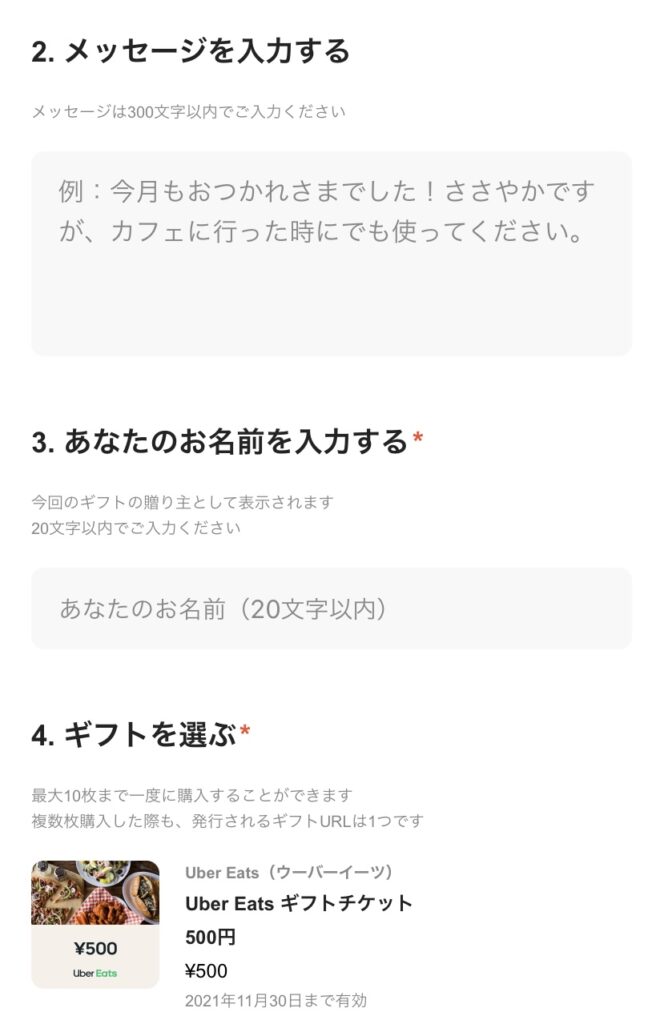



日頃、言葉にできない感謝の気持ちを文章するといいですよね。
メッセージ入力後、ご自身の名前を入力することを忘れないように注意しましょう。
ギフトカード支払い方法の選択
ギフトカードを購入するための支払い方法を選択します。
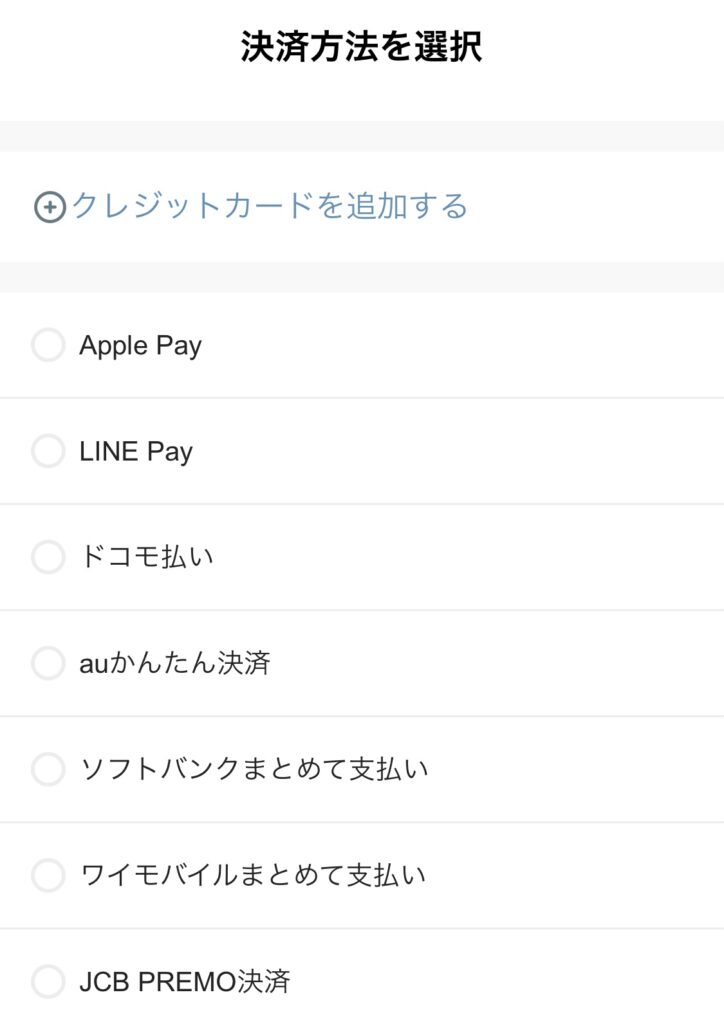
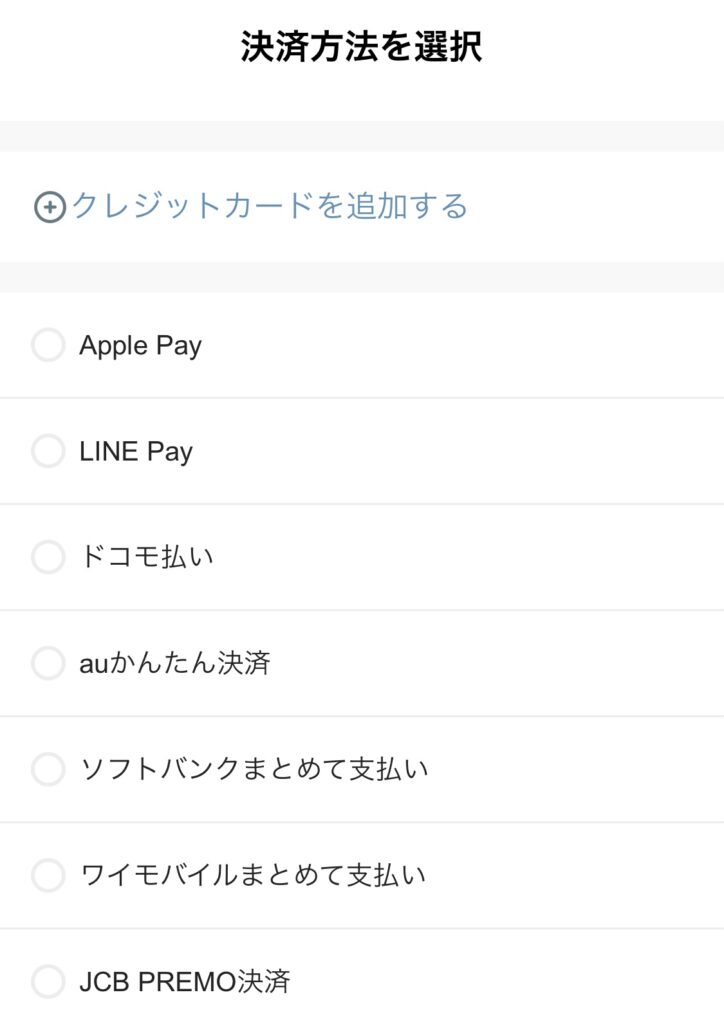
gifteeの支払い方法は、
- Apple Pay
- LINE Pay
- ドコモ払い
- auかんたん決済
- ソフトバンクまとめて支払い
- ワイモバイルまとめて支払い
- JCB PREMO決済
という種類から選んで利用できます。
決済方法の種類は豊富なので、クレジットカードを使わなくても利用できるところが良いですよね。
ギフトカードの内容を確認・購入
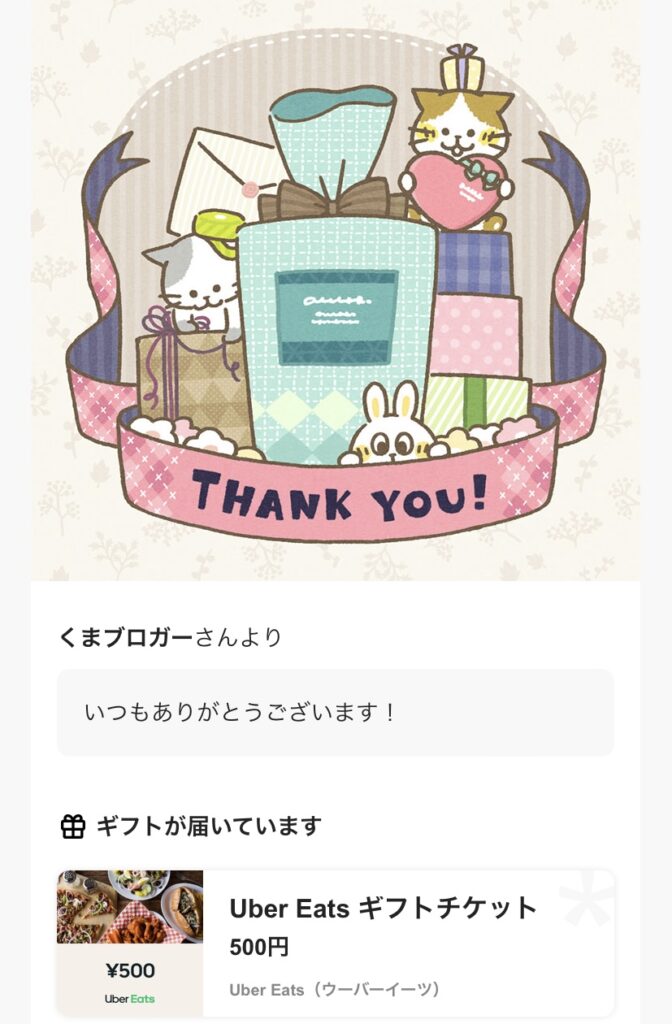
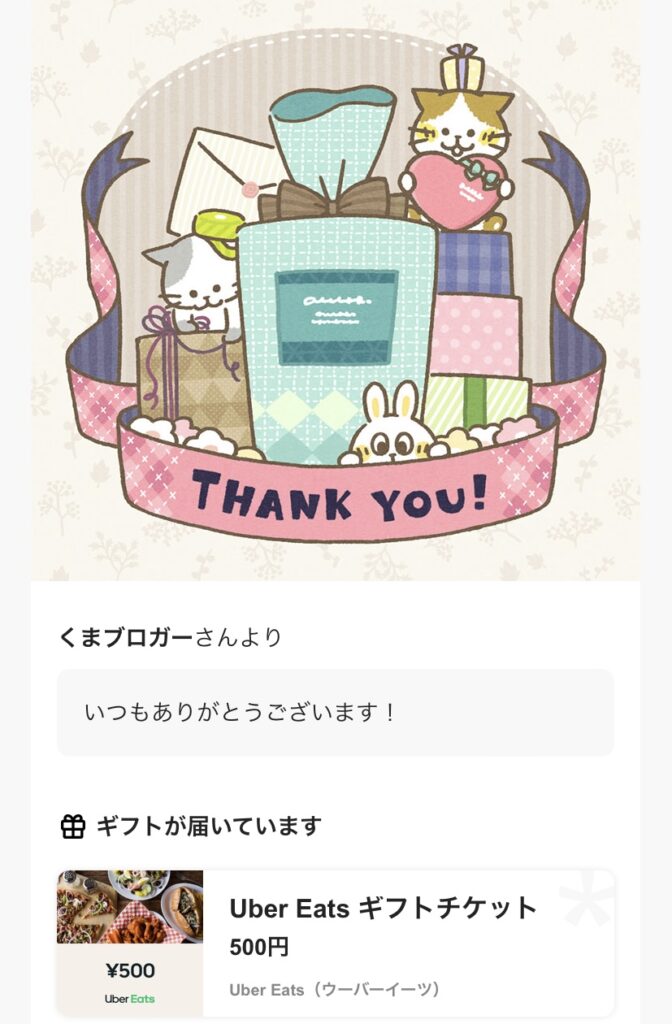
ギフトカードの内容を確認して、問題がなければ決済を完了させましょう。
購入したギフトカードの贈り方
giftee(ギフティー)のギフトカードを購入したら、ギフトカードを贈る準備ができたことになります。



早速、LINE(ライン)やメールアプリで贈ってみましょう。
LINE(ライン)で贈る
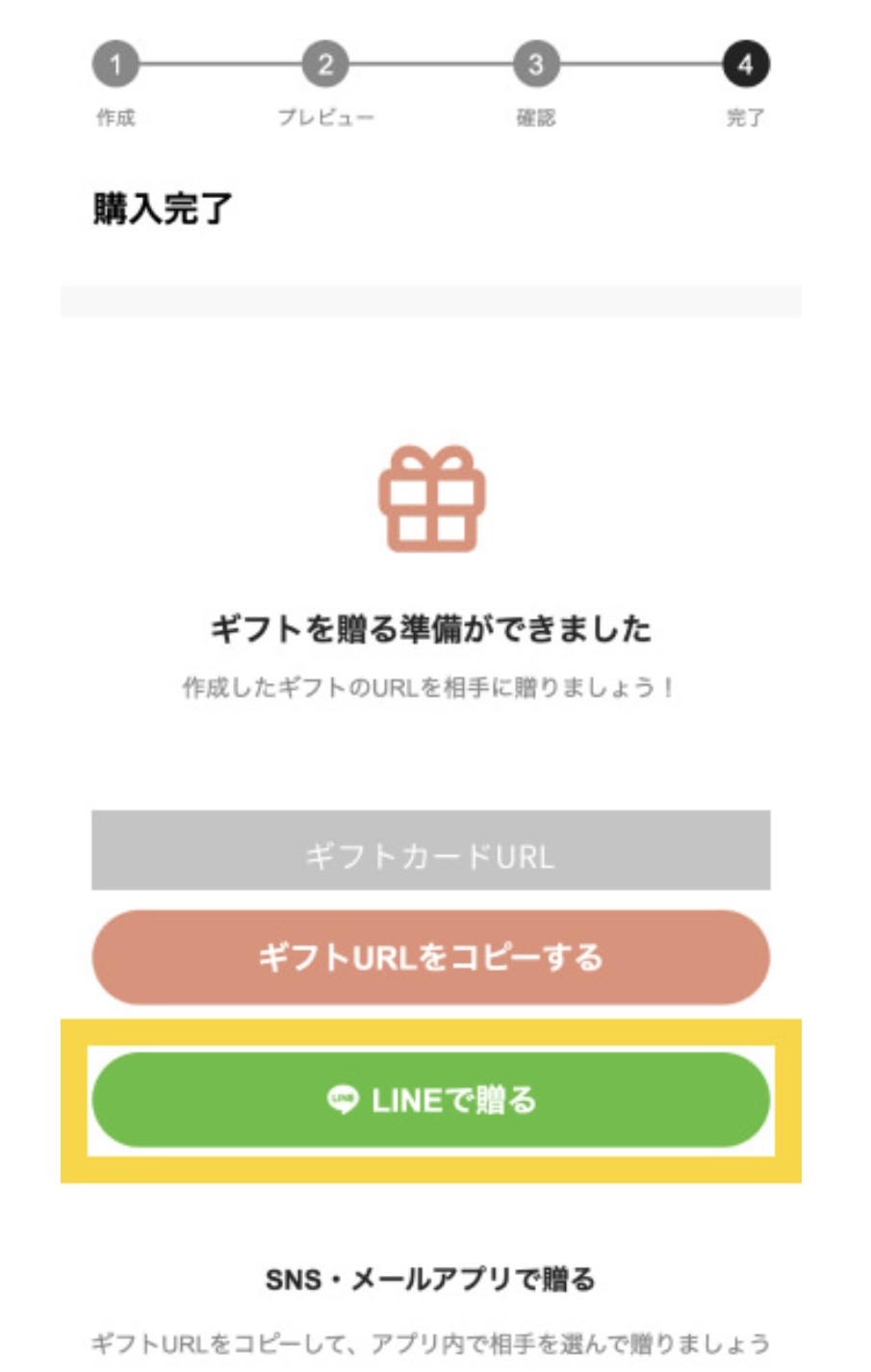
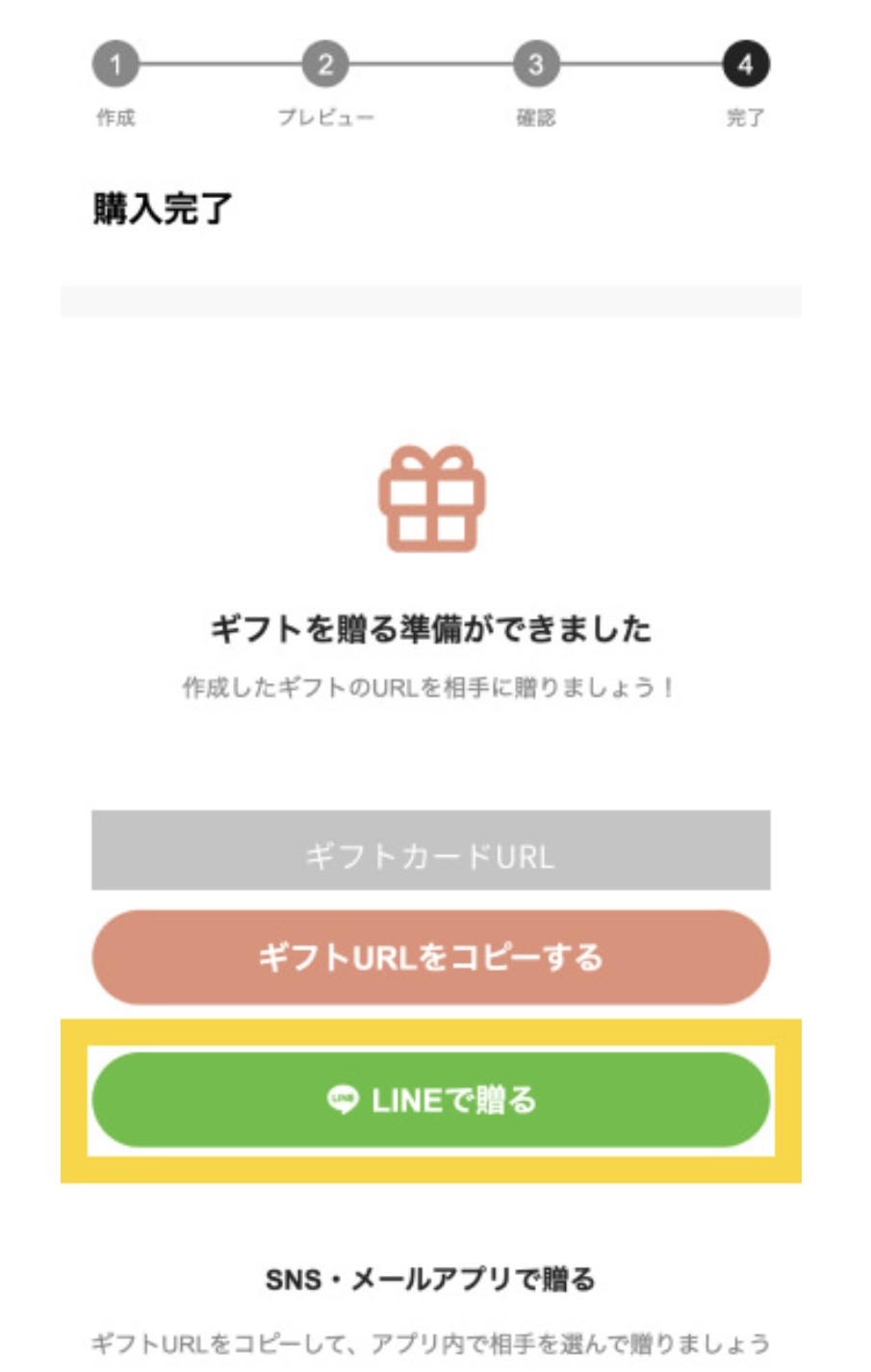
Uber Eats ギフトカードの購入が完了すると、LINEで贈れるように「LINEで贈る」というボタンが表示されます。
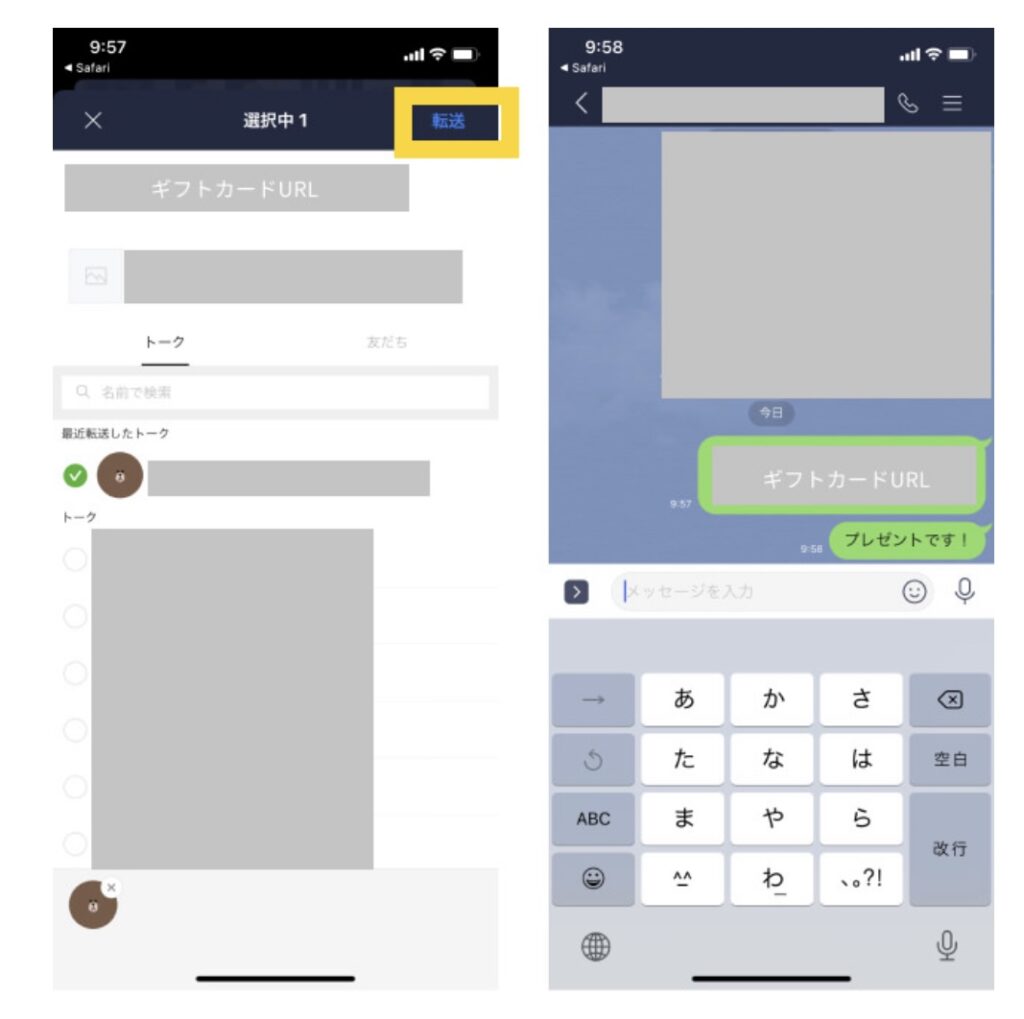
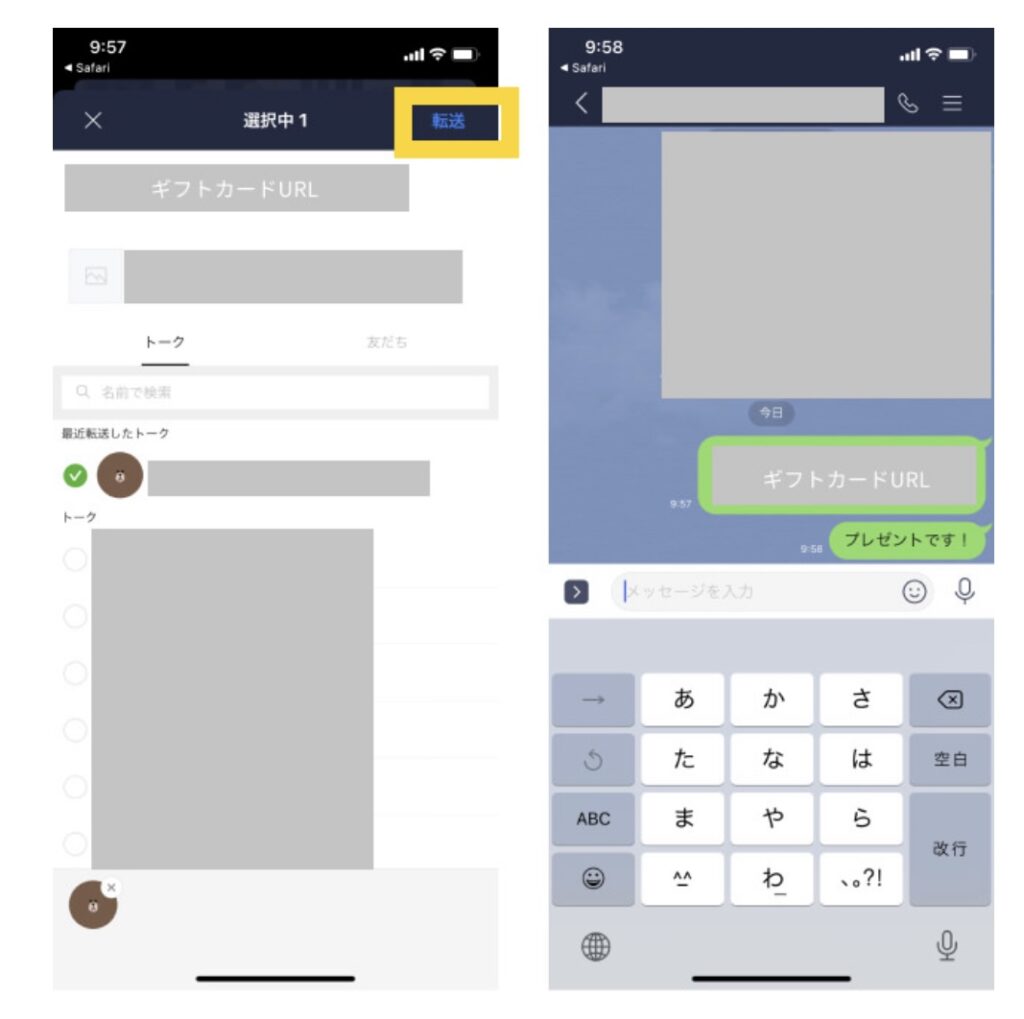
「LINEで贈る」ボタンをタップすると、お使いのLINEアプリが起動するので、相手を選んで贈りましょう。
ただ、ギフトカードを贈っただけだと分かりにくいので、後でメッセージも送っておくと安心ですね。
メールアプリで贈る
LINEを使わなくても、通常のメールアプリでギフトカードを贈ることもできます。
メールアプリで贈る場合は「ギフトURLをコピーする」ボタンをタップして、URLをコピーしておきます。
次に、普段お使いのメールアプリを起動して、ギフトカードを贈る相手にメールを作成して、先ほどコピーしたギフトカードURLを貼り付ければ大丈夫です。



ギフトカードURLは、贈る相手にしか見えないように送信しましょう。
Twitterのダイレクトメッセージで贈るのは良いですが、通常のタイムラインで相手に送ることはやめましょう。
〈PR〉
Uber Eats ギフトカードを注文時に適用して使う方法
giftee(ギフティー)のギフトカードをUber Eats(ウーバーイーツ)で使う方法について解説していきましょう。
ギフトカードを使う際の注意点
まず、Uber Eats ギフトカードを使う際の注意点について解説しておきます。
ギフトカードには有効期限がある
ギフトカードには有効期限があり、Uber Eats だと約2ヶ月くらいになっています。
gifteeで10月にUber Eats のギフトカードを購入しようとすると、翌月末までが有効期限となっています。
なので、最低でも1ヶ月以上は有効期限がありますが、期限切れにならないようになるべく早めに使用するのがおすすめですね。
また、Uber Eats アプリによるギフトカードは、購入から3年間の有効期限があります。
Uberギフトカードは購入日から3年間有効です。アカウントに追加されなかったり、3年以内に使用されなかったりすると、ギフトカードの有効期限が切れますのでご注意ください。
引用元:Uber Eats 公式サイト
ギフトカードを購入または利用する際は、有効期限がいつまでか注意しましょう。
ギフトカードはプロモーション扱い
Uber Eats アプリのウォレットには、支払い方法の追加にギフトカードがあります。
また、Uber Cash のところにも「+ギフトカード」というボタンがありますが、どちらもgifteeで発行されたギフトカードは使えません。
あくまで、Uber Eats でgifteeのギフトカードを使用する際は、クーポンと同じ扱いになるので「プロモーション」として追加します。
ギフトカードを使って注文する方法
実際に、Uber Eats のギフトカードを登録して使ってみましょう。
ギフトカードを追加する
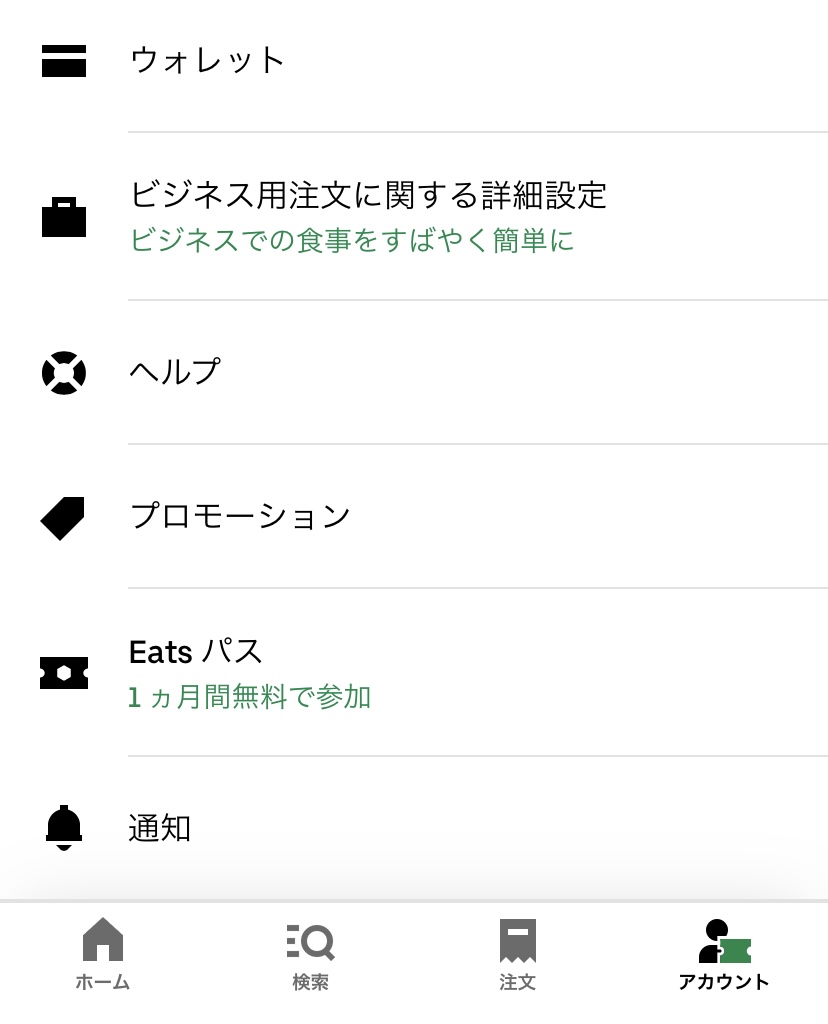
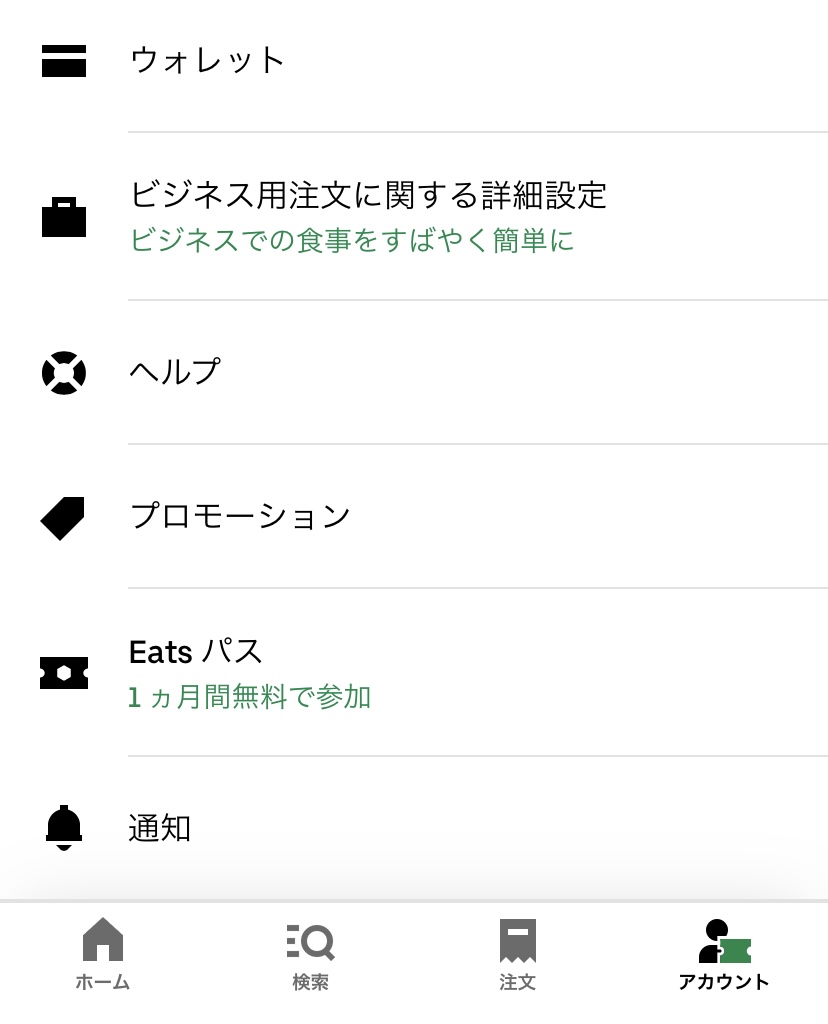
Uber Eats アプリのアカウントメニューにある「プロモーション」をタップします。
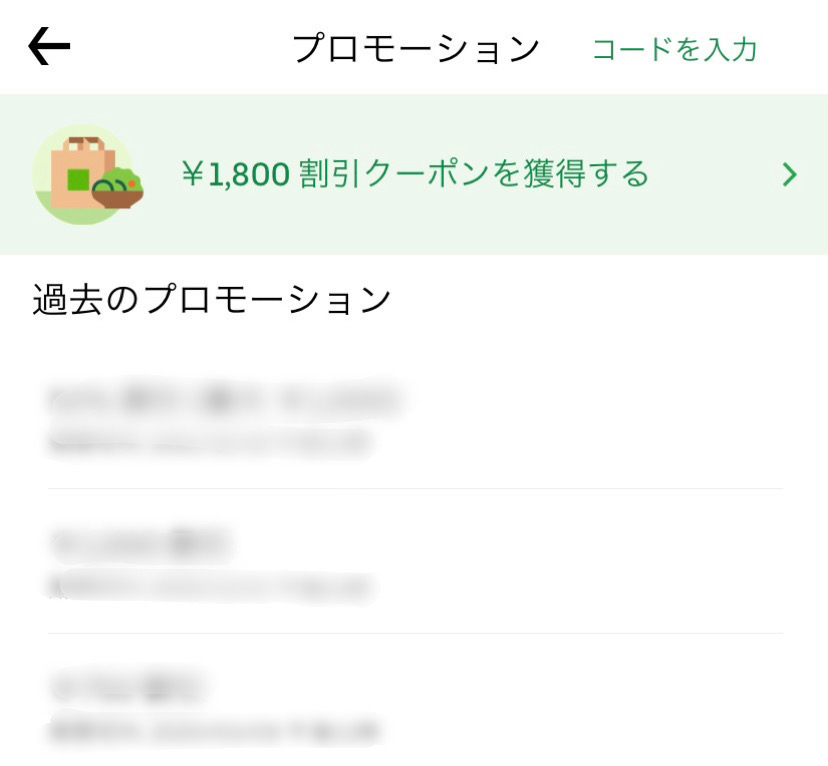
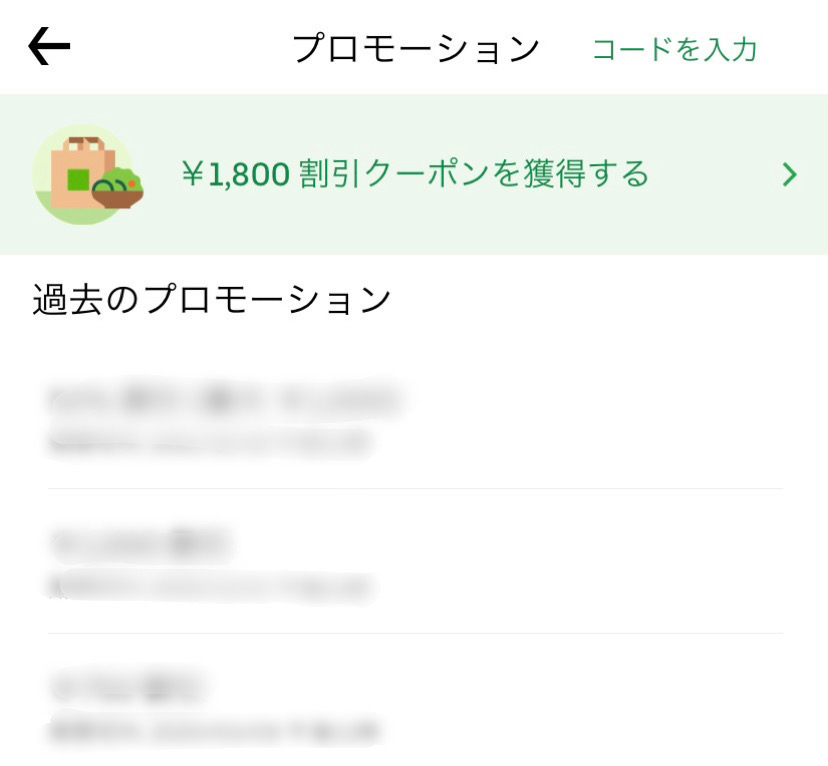
使用できるプロモーション一覧が表示されるので、右上にある「コードを入力」をタップします。
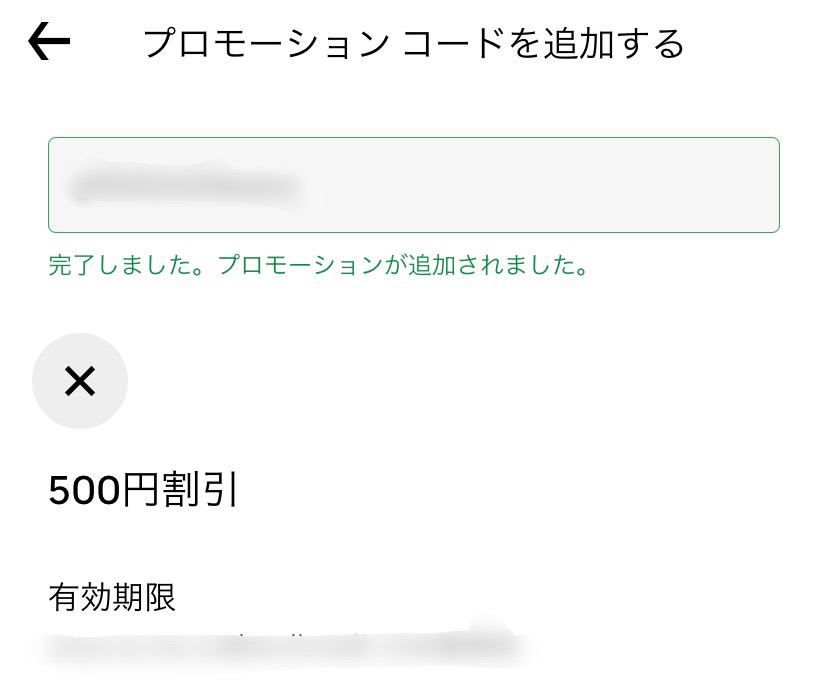
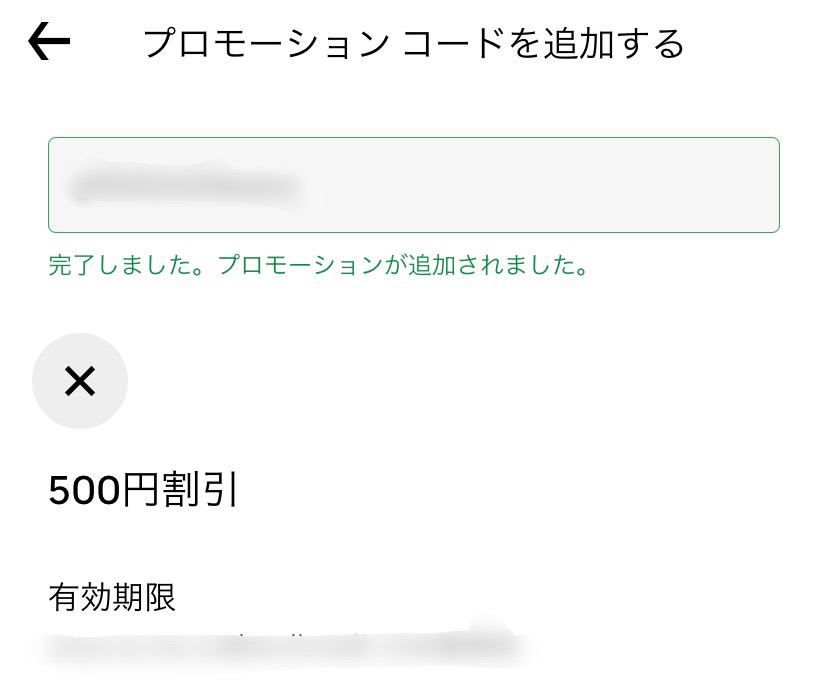
プロモーションコードを入力できる画面が表示されるので、ギフトカードに記載されているコードを入力して追加します。
料理を選んでカートに入れる
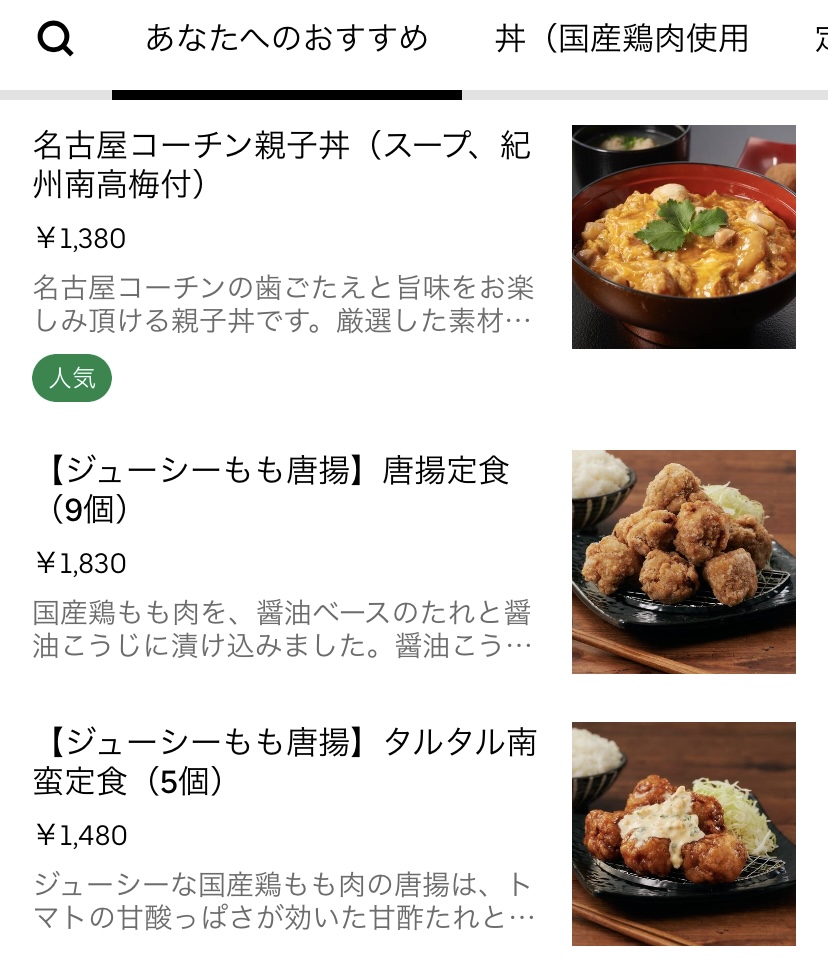
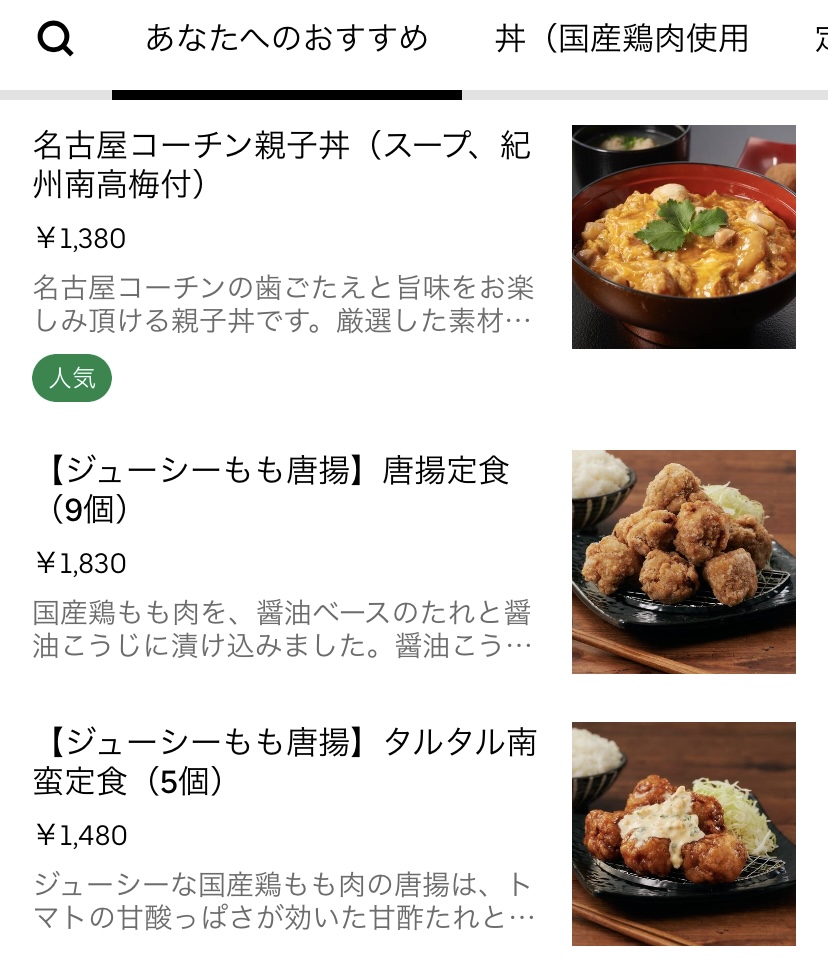
ギフトコードを追加したら、Uber Eats で注文したい商品をカートに入れていきます。
プロモーションの確認・注文
注文する料理が決まったら、カートの中身を確認して注文金額を確認します。
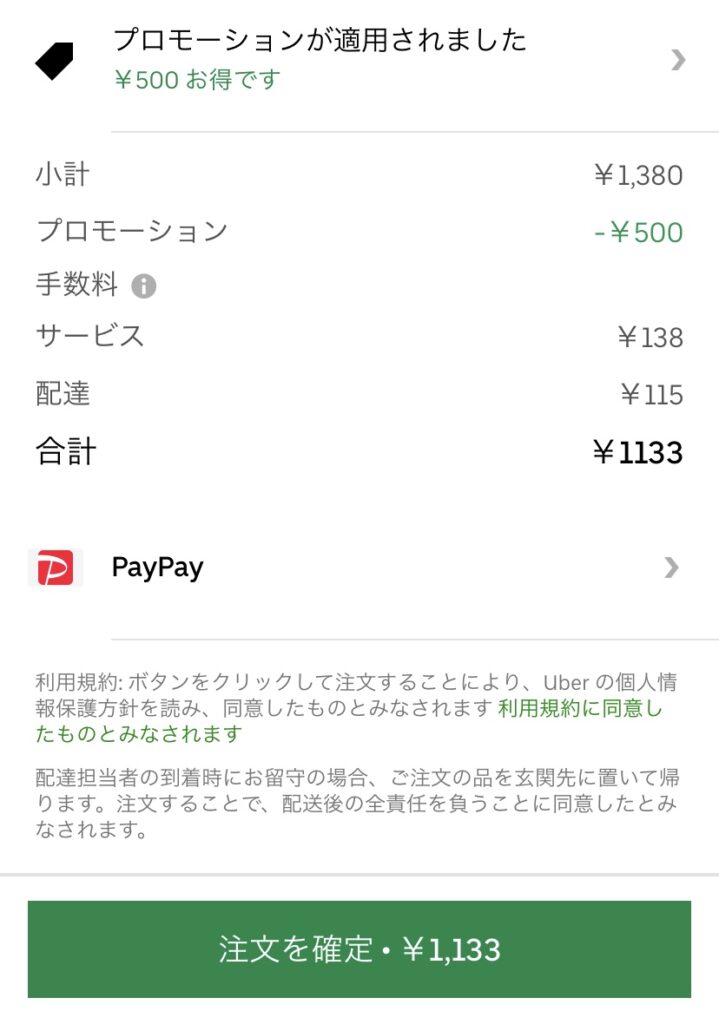
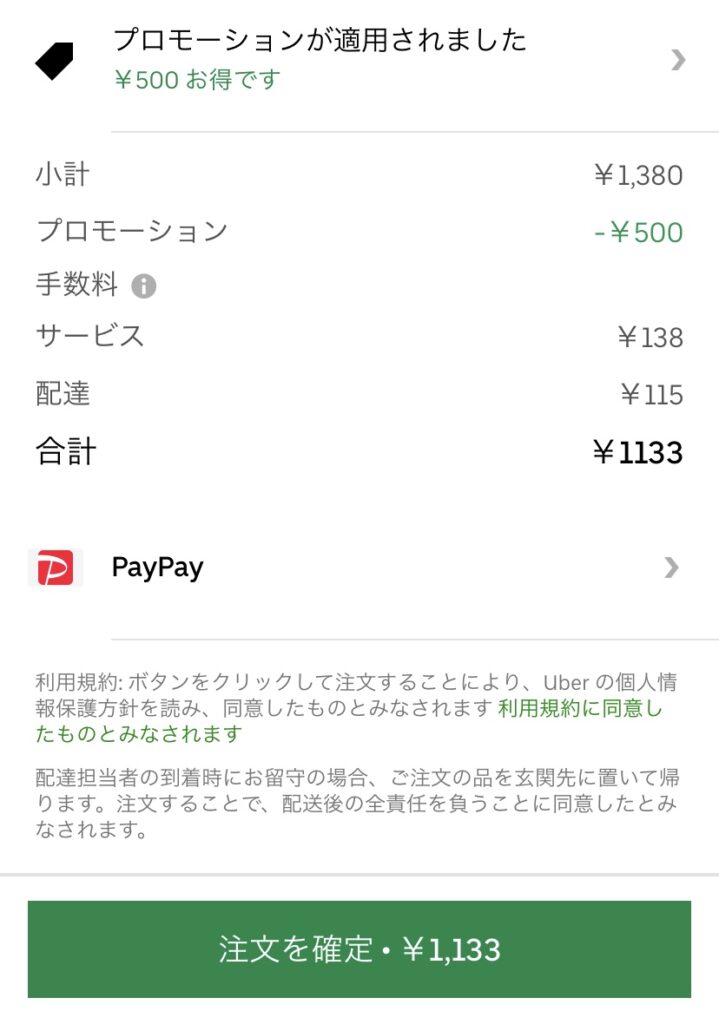



Uber Eats は、使用できるプロモーションを自動的に適用してくれるようになっています。
プロモーションとして使用したギフトカードの金額がきちんと割引されていれば、そのまま注文を確定させましょう。
\Uber Eats アプリでお得な情報をゲットしよう!/
〈PR〉
まとめ(Uber Eats ギフトカード買い方・贈り方・使い方)
Uber Eats(ウーバーイーツ)ギフトカードを購入して贈る方法や使い方について解説してきました。
Uber Eats のギフトカードは、Uber Eats 注文アプリから簡単に贈ることもできますし、giftee(ギフティー)というサービスを利用することで購入もできます。
ギフトカードの購入には、gifteeアカウントが必要ですが無料で作れますし、年会費などもないので安心です。
また、Uber Eats ギフトカード購入は、ギフト金額以外の費用もかかりません。
なので、日頃お世話になっている方に、Uber Eats ギフトカードを贈ってみませんか?
使ってもらえるかどうか分からないものを贈るよりも、Uber Eats ギフトカードならきっと喜んでくれるはずです!